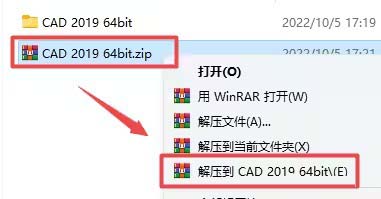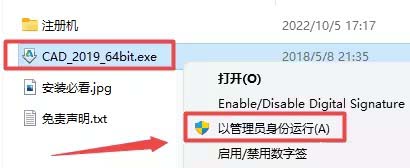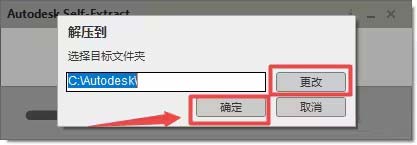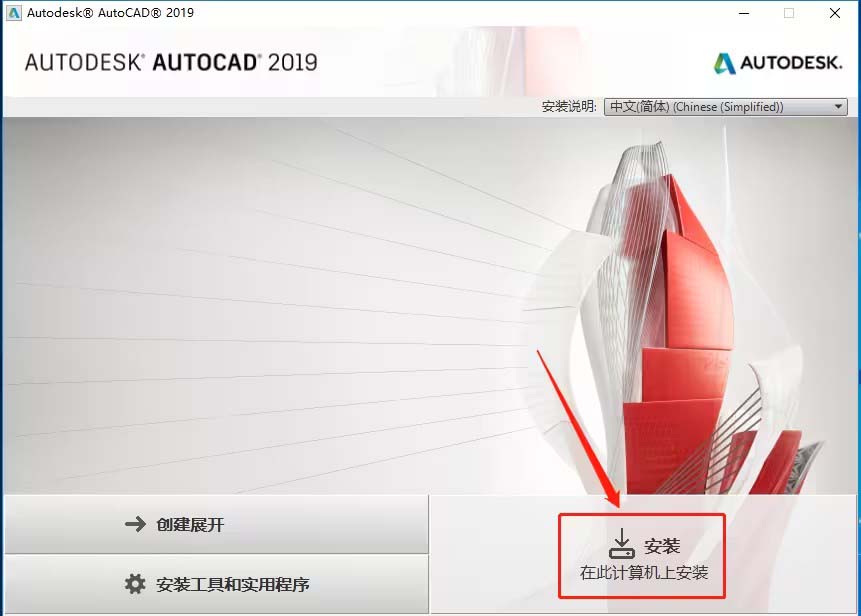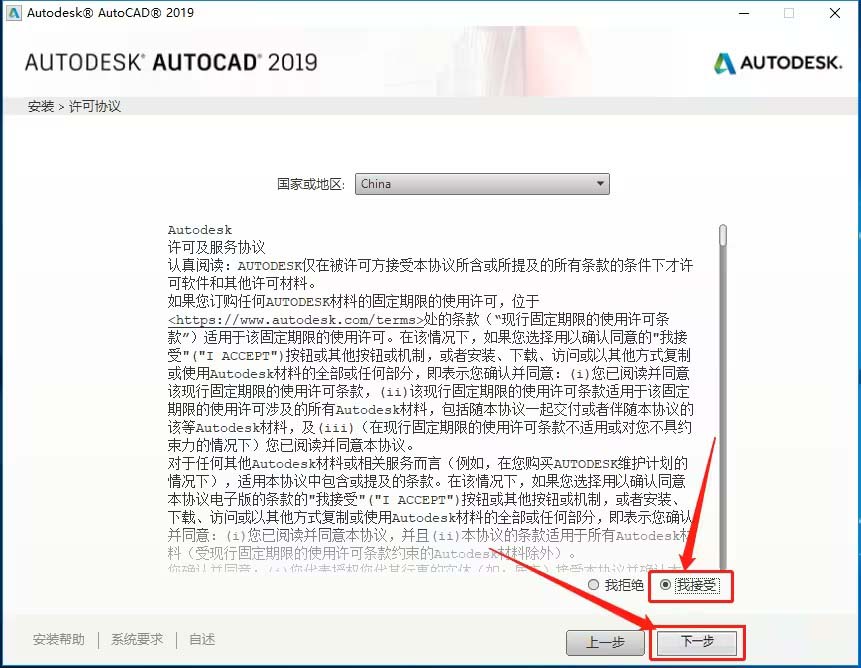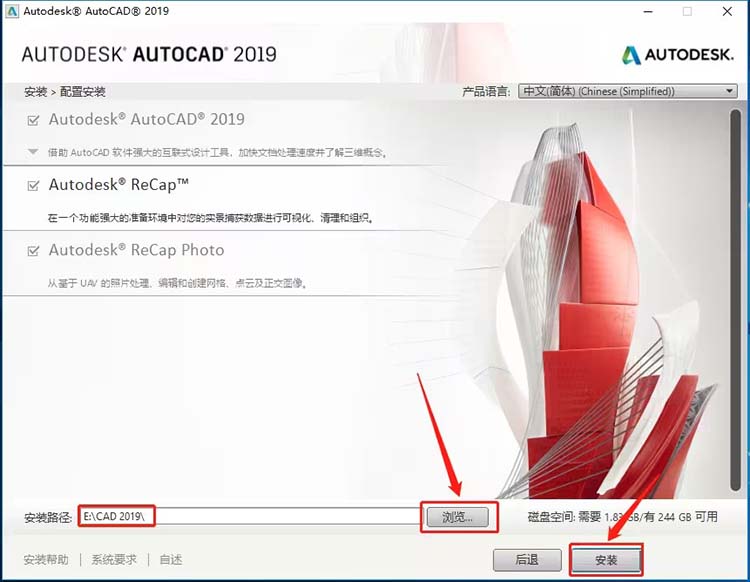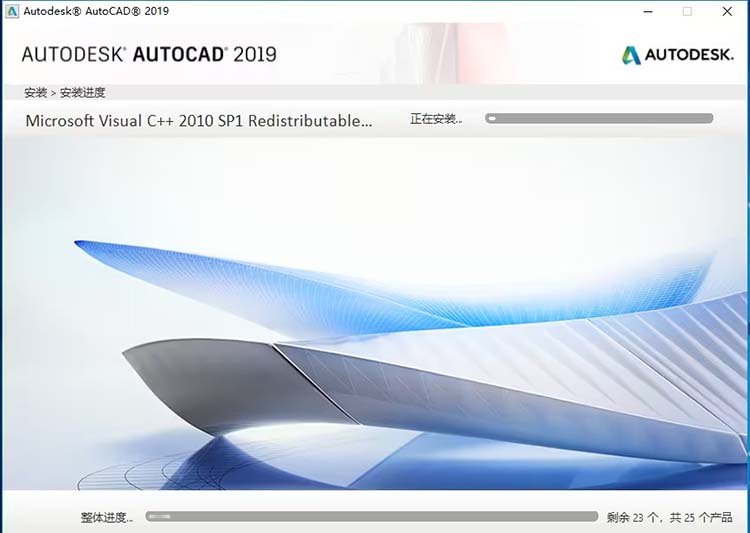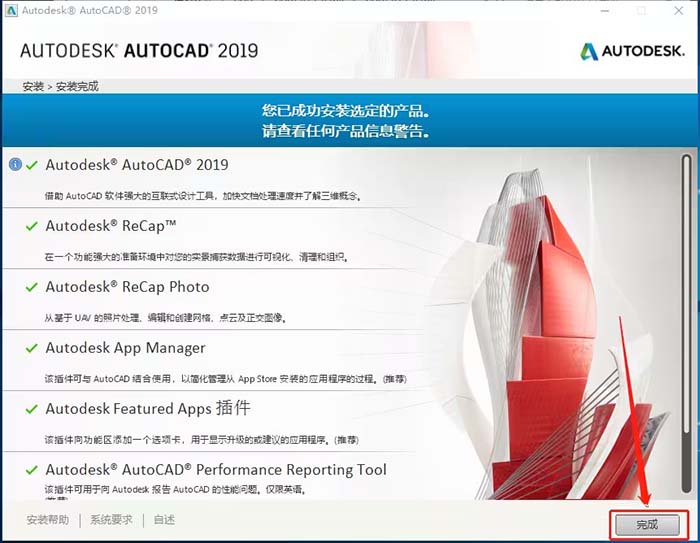|
|
|
|
| cad2019安装教程图解。下面给大家分享的是CAD2019的详细安装过程,希望能帮助到大家! |
|
1、右击CAD2019 64bit.zip压缩包,点击解压到CAD2019 64bit.zip,得到上面的文件夹。如下图:
2、然后右击里面的CAD_2019_64bit.exe ,点击以管理员身份运行。如下图:
3、如果要更改解压到的目标,就点击更改。如果不变,点击确定。
4、然后点击安装。
5、勾选要接受,点击下一步。
6、设置安装目录,点击安装。
7、然后就进行安装过程中。如下图:
8、安装完成后,点击完成。
9、然后电脑桌面,就有了CAD2019图标。
|